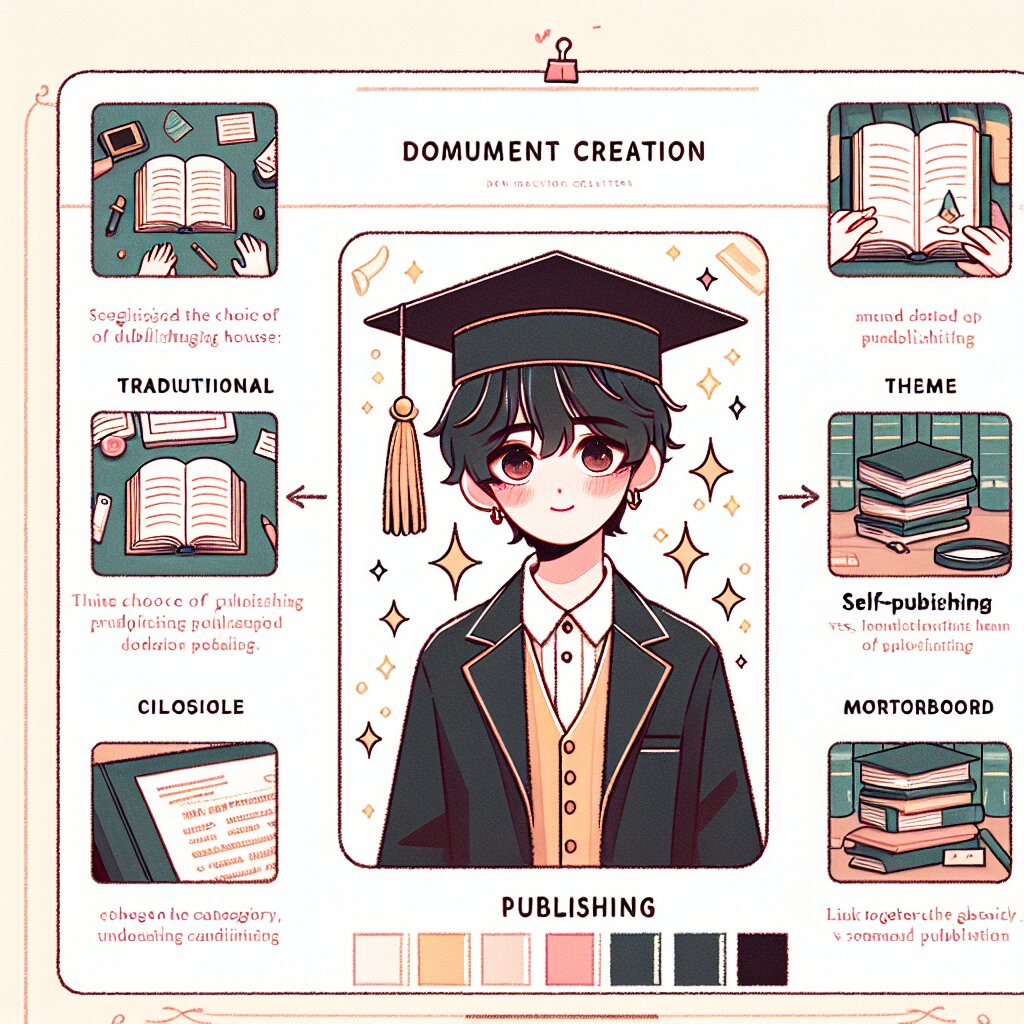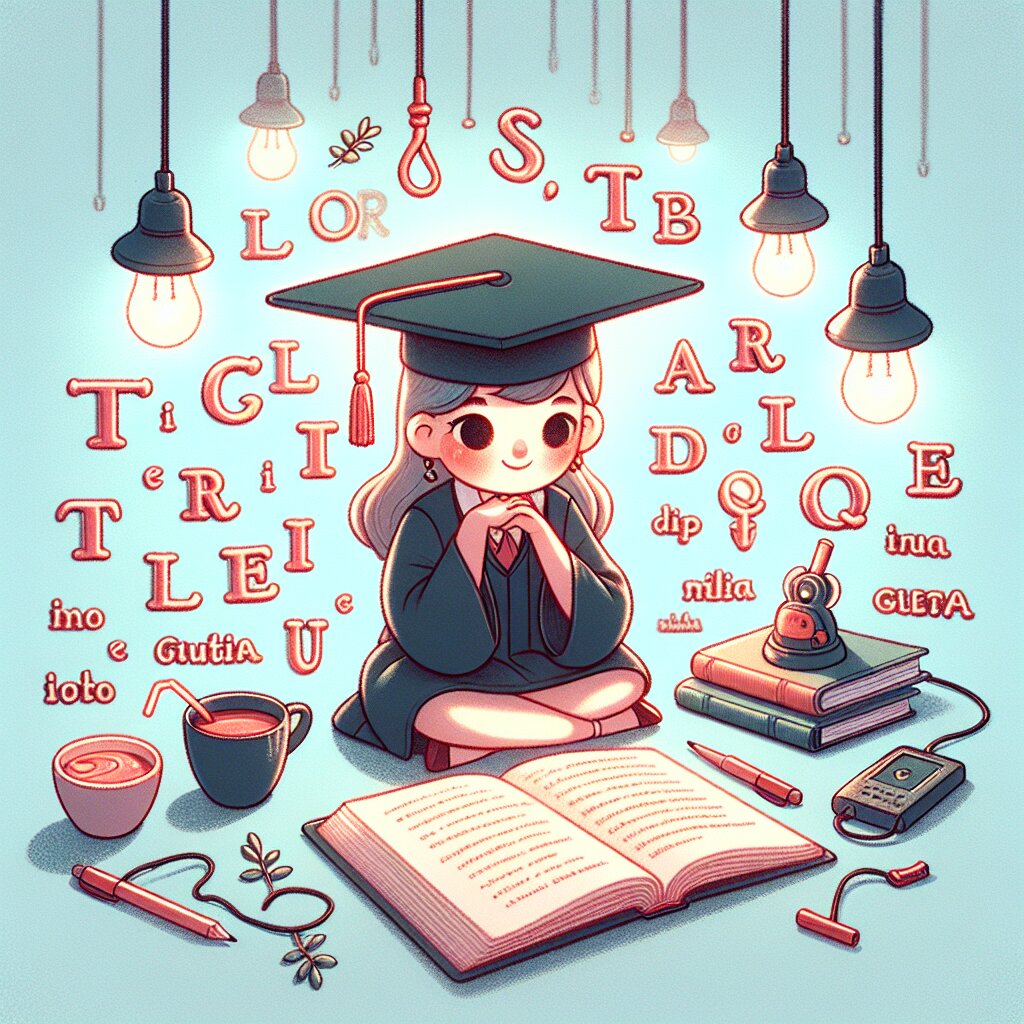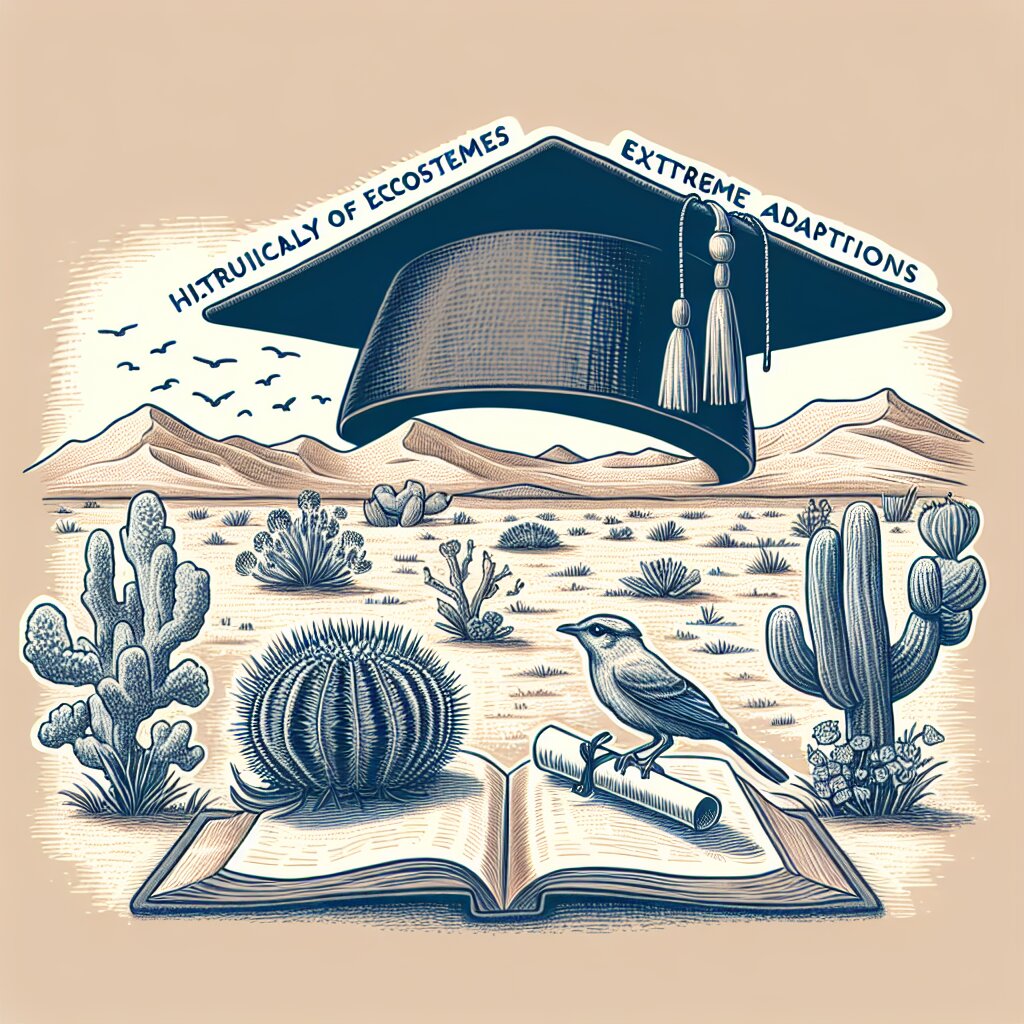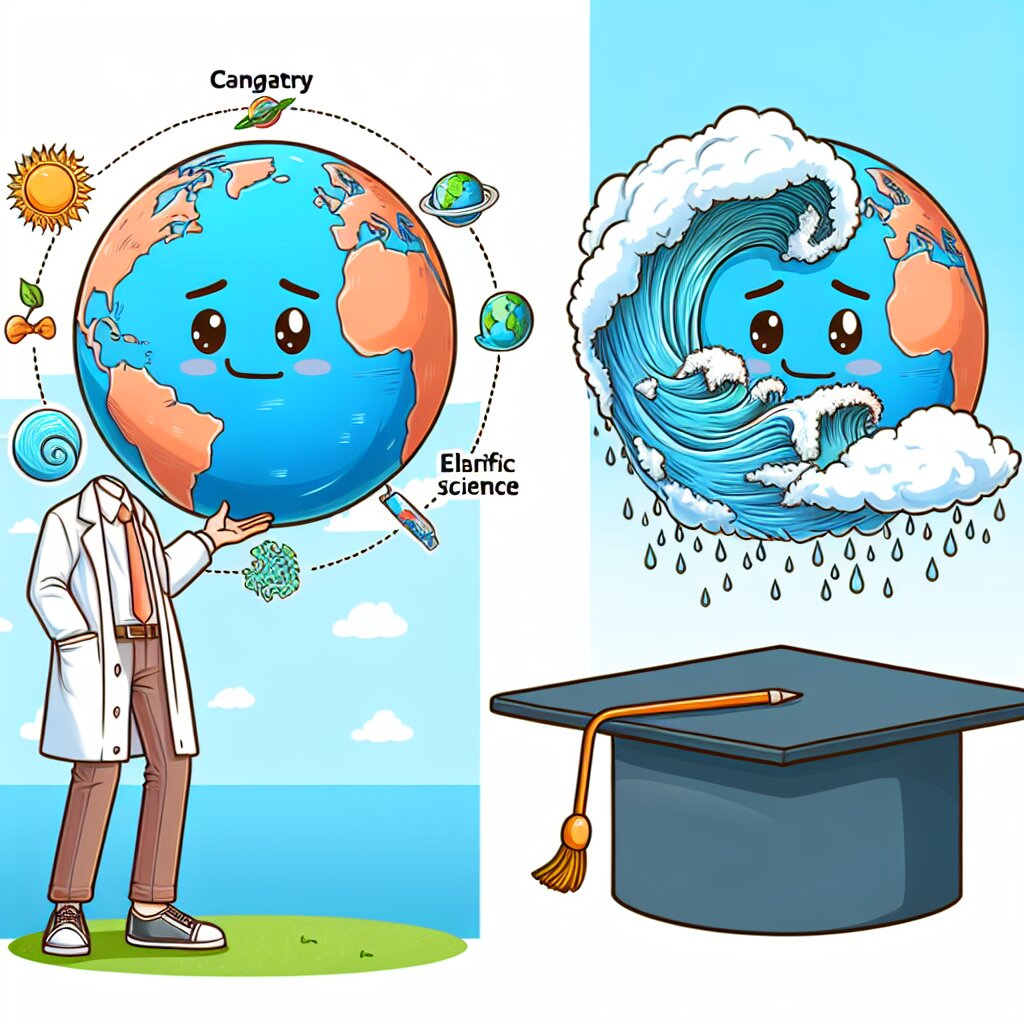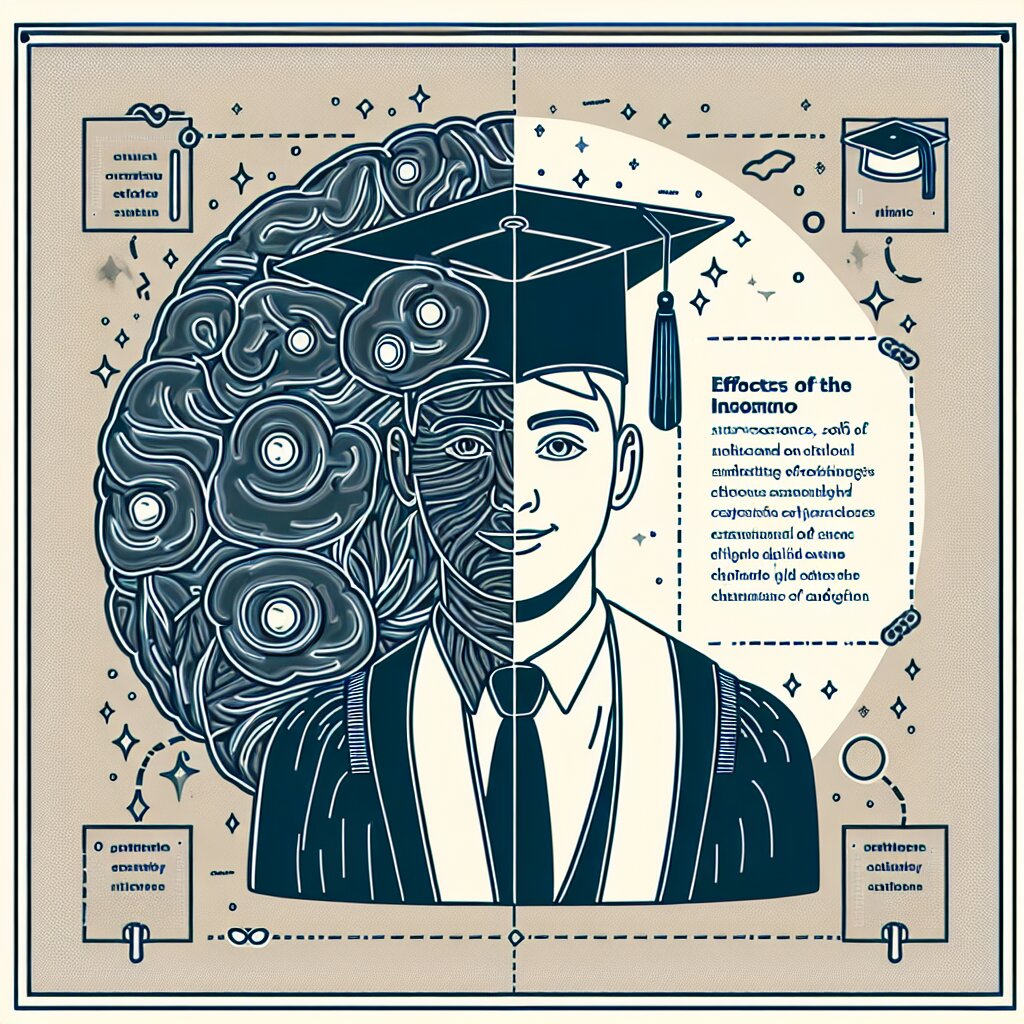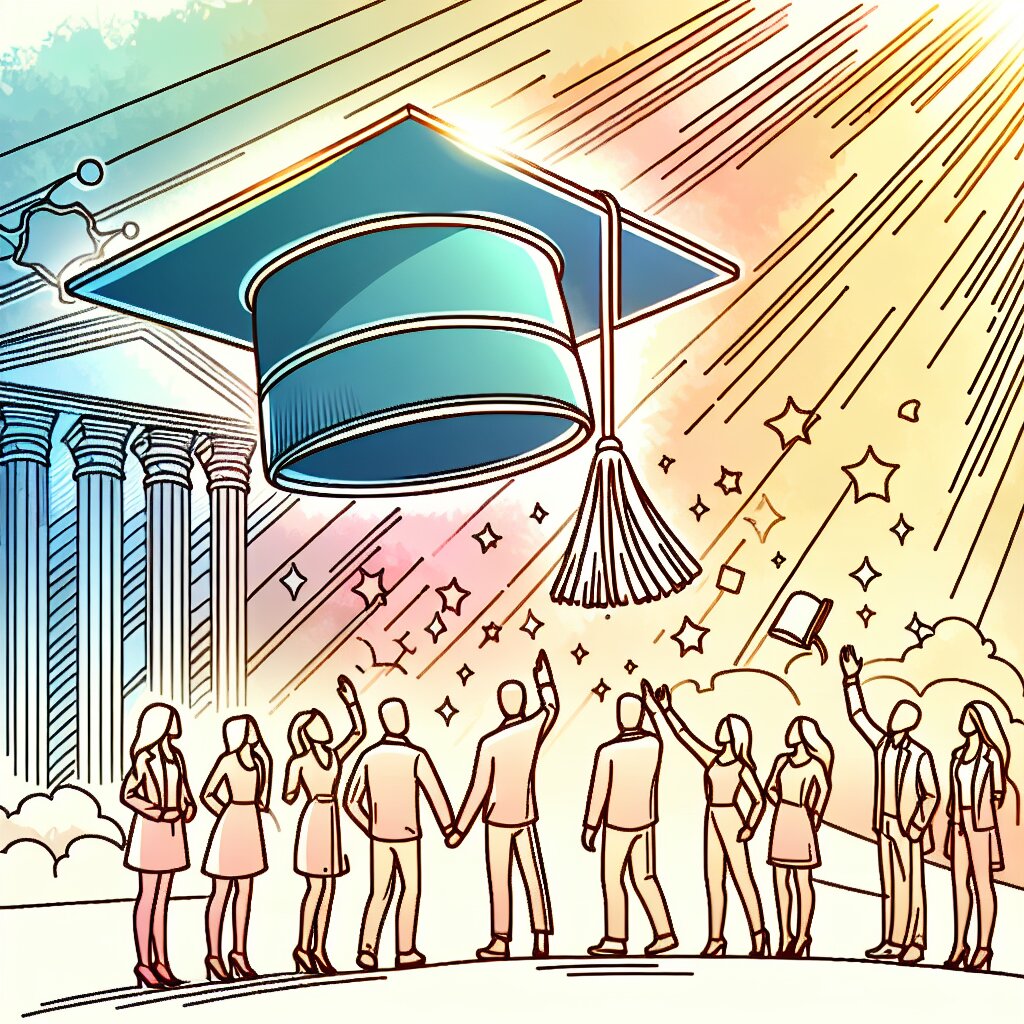JavaScript 캔버스 API: 인터랙티브 그래픽 구현하기 🎨✨

안녕, 친구들! 오늘은 정말 재미있고 흥미진진한 주제를 가지고 왔어. 바로 JavaScript 캔버스 API를 사용해서 인터랙티브한 그래픽을 구현하는 방법에 대해 알아볼 거야. 🚀 이 주제는 프로그램 개발 카테고리의 JavaScript 분야에 속하는 내용이지. 우리가 함께 배울 내용들은 너희들의 창의력을 자극하고, 웹 개발 실력을 한 단계 업그레이드시켜줄 거야!
그럼 이제부터 캔버스의 세계로 빠져볼까? 준비됐니? 자, 출발~! 🏁
1. 캔버스 API란 뭐야? 🤔
먼저 캔버스 API가 뭔지 알아보자! 캔버스 API는 HTML5에서 제공하는 강력한 그래픽 도구야. 쉽게 말해서, 웹 페이지에 그림을 그릴 수 있게 해주는 도구라고 생각하면 돼. 마치 디지털 도화지 같은 거지! 🖼️
캔버스를 사용하면 다음과 같은 것들을 할 수 있어:
- 간단한 도형 그리기 (원, 사각형, 선 등) ⚪🟥➖
- 복잡한 그래픽 만들기 🌈
- 애니메이션 구현하기 🎬
- 인터랙티브한 게임 만들기 🎮
- 데이터 시각화하기 📊
정말 다양한 걸 할 수 있지? 이런 기능들 덕분에 캔버스 API는 웹 개발자들 사이에서 인기 만점이야. 특히 재능넷같은 플랫폼에서 프리랜서로 활동하는 개발자들에게는 필수 스킬이 되고 있어. 왜냐하면 고객들이 점점 더 역동적이고 인터랙티브한 웹사이트를 원하거든!
🌟 재능넷 꿀팁: 캔버스 API를 마스터하면 재능넷에서 더 많은 프로젝트를 수주할 수 있어! 고객들은 항상 독특하고 눈에 띄는 웹사이트를 찾고 있거든. 네가 캔버스로 멋진 그래픽을 만들 수 있다면, 그건 정말 큰 경쟁력이 될 거야.
자, 이제 캔버스 API가 뭔지 대충 감이 왔지? 그럼 이제 본격적으로 캔버스를 사용해보자! 🎨
2. 캔버스 시작하기: 첫 걸음 👣
자, 이제 우리의 디지털 캔버스를 준비해볼까? 먼저 HTML 파일에 캔버스 요소를 추가해야 해. 아주 간단해! 이렇게 하면 돼:
<canvas id="myCanvas" width="500" height="300"></canvas>이렇게 하면 500픽셀 너비, 300픽셀 높이의 캔버스가 생겨. 이제 이 캔버스 위에 우리가 원하는 걸 그릴 수 있어! 🖌️
다음으로, JavaScript를 사용해서 이 캔버스에 접근해야 해. 이렇게 하면 돼:
const canvas = document.getElementById('myCanvas');
const ctx = canvas.getContext('2d');여기서 'ctx'는 캔버스의 그리기 컨텍스트야. 이걸 통해 우리는 캔버스에 그림을 그릴 수 있어! 마치 붓을 손에 쥔 것처럼 말이야. 🖌️
이제 기본적인 설정은 끝났어. 어때, 생각보다 쉽지? 🙂
💡 알아두면 좋은 팁: 캔버스의 크기는 CSS로 조절할 수도 있어. 하지만 주의해야 할 점이 있어! CSS로 크기를 조절하면 캔버스가 늘어나거나 줄어들 수 있고, 이로 인해 그래픽이 왜곡될 수 있어. 그래서 가능하면 HTML 속성으로 크기를 지정하는 게 좋아.
자, 이제 우리의 캔버스가 준비됐어! 뭘 그릴까? 🤔 음... 일단 간단한 것부터 시작해볼까? 사각형 하나 그려볼래?
ctx.fillStyle = 'blue';
ctx.fillRect(10, 10, 100, 100);이 코드를 실행하면 파란색 사각형이 그려질 거야. 첫 번째 줄은 색상을 지정하고, 두 번째 줄은 사각형을 그리는 명령이야. fillRect(x, y, width, height) 함수는 (x, y) 위치에서 시작해서 width와 height 크기의 사각형을 그려.
어때? 네가 방금 첫 번째 그래픽을 만들었어! 👏👏👏
이제 기본적인 그리기는 할 수 있게 됐어! 하지만 이게 끝이 아니야. 우리는 이제부터 더 재미있고 복잡한 것들을 그려볼 거야. 준비됐니? 다음 섹션으로 가보자! 🚀
3. 다양한 도형 그리기: 원, 선, 삼각형 🔵➖🔺
자, 이제 우리는 사각형을 그릴 수 있게 됐어. 하지만 세상에는 사각형만 있는 게 아니잖아? 이제 다른 도형들도 그려보자!
3.1 원 그리기 🔵
원을 그리는 건 사각형보다 조금 더 복잡해. 하지만 걱정 마, 내가 차근차근 설명해줄게!
ctx.beginPath();
ctx.arc(250, 150, 50, 0, Math.PI * 2);
ctx.fillStyle = 'red';
ctx.fill();
ctx.closePath();이 코드를 보면:
- beginPath(): 새로운 경로를 시작해.
- arc(x, y, radius, startAngle, endAngle): 원을 그리는 함수야. x와 y는 원의 중심 좌표, radius는 반지름, startAngle과 endAngle은 원을 그리기 시작하고 끝낼 각도야.
- fillStyle: 채울 색을 정해.
- fill(): 경로 내부를 채워.
- closePath(): 경로를 닫아.
이렇게 하면 빨간색 원이 그려질 거야!
3.2 선 그리기 ➖
선을 그리는 건 더 쉬워! 이렇게 해봐:
ctx.beginPath();
ctx.moveTo(50, 50);
ctx.lineTo(200, 200);
ctx.strokeStyle = 'green';
ctx.lineWidth = 5;
ctx.stroke();
ctx.closePath();여기서 새로운 함수들을 볼 수 있어:
- moveTo(x, y): 선의 시작점을 정해.
- lineTo(x, y): 선의 끝점을 정해.
- strokeStyle: 선의 색을 정해.
- lineWidth: 선의 두께를 정해.
- stroke(): 실제로 선을 그려.
이렇게 하면 초록색 선이 그려질 거야!
3.3 삼각형 그리기 🔺
삼각형은 어떨까? 사실 삼각형은 선 세 개를 이어 그리는 거야. 이렇게 해보자:
ctx.beginPath();
ctx.moveTo(100, 50);
ctx.lineTo(50, 150);
ctx.lineTo(150, 150);
ctx.closePath();
ctx.fillStyle = 'purple';
ctx.fill();여기서 closePath()는 마지막 점과 첫 번째 점을 이어주는 역할을 해. 그래서 우리가 선을 세 번만 그어도 삼각형이 완성되는 거지!
어때? 이제 다양한 도형을 그릴 수 있게 됐지? 🎨 이걸로 우리는 정말 많은 걸 할 수 있어. 예를 들어, 이런 도형들을 조합해서 복잡한 그림을 그릴 수도 있고, 애니메이션을 만들 수도 있어!
🌟 실전 팁: 캔버스에서 그리기를 할 때는 항상 좌표 시스템을 잘 이해하고 있어야 해. 캔버스의 왼쪽 위 모서리가 (0, 0) 지점이고, 오른쪽으로 갈수록 x 값이 커지고, 아래로 갈수록 y 값이 커진다는 걸 기억해!
이제 우리는 기본적인 도형들을 그릴 수 있게 됐어. 하지만 이게 다가 아니야! 다음 섹션에서는 이 도형들에 색을 입히고, 그라데이션을 적용하고, 심지어 이미지도 그려볼 거야. 재미있겠지? 계속 가보자! 🚀
4. 색상과 스타일 적용하기: 그림에 생명 불어넣기 🌈
자, 이제 우리는 다양한 도형을 그릴 수 있게 됐어. 하지만 뭔가 좀 심심하지 않아? 그래, 맞아! 색깔이 부족해! 이제 우리의 그림에 색을 입혀보자. 🎨
4.1 단색 채우기
가장 간단한 방법은 단색으로 채우는 거야. 우리가 이미 사용해본 fillStyle 속성을 이용하면 돼. 예를 들어:
ctx.fillStyle = 'blue';
ctx.fillRect(10, 10, 100, 100);
ctx.fillStyle = '#FF0000'; // 빨간색의 16진수 코드
ctx.fillRect(120, 10, 100, 100);
ctx.fillStyle = 'rgb(0, 255, 0)'; // 초록색
ctx.fillRect(230, 10, 100, 100);이렇게 하면 파란색, 빨간색, 초록색 사각형이 그려질 거야. 색상은 이름, 16진수 코드, rgb 값 등 다양한 방식으로 지정할 수 있어.
4.2 그라데이션 적용하기
단색도 좋지만, 그라데이션을 사용하면 더 멋진 효과를 낼 수 있어. 캔버스 API는 선형 그라데이션과 원형 그라데이션을 지원해. 한번 볼까?
선형 그라데이션
const gradient = ctx.createLinearGradient(0, 0, 200, 0);
gradient.addColorStop(0, 'red');
gradient.addColorStop(0.5, 'yellow');
gradient.addColorStop(1, 'blue');
ctx.fillStyle = gradient;
ctx.fillRect(10, 10, 200, 100);여기서 createLinearGradient(x0, y0, x1, y1)는 그라데이션의 시작점(x0, y0)과 끝점(x1, y1)을 지정해. 그리고 addColorStop(position, color)으로 그라데이션의 색상을 지정해. position은 0에서 1 사이의 값이야.
원형 그라데이션
const gradient = ctx.createRadialGradient(100, 100, 10, 100, 100, 90);
gradient.addColorStop(0, 'white');
gradient.addColorStop(1, 'blue');
ctx.fillStyle = gradient;
ctx.fillRect(10, 10, 200, 200);createRadialGradient(x0, y0, r0, x1, y1, r1)는 두 개의 원을 지정해. 첫 번째 원의 중심은 (x0, y0)이고 반지름은 r0, 두 번째 원의 중심은 (x1, y1)이고 반지름은 r1이야. 그라데이션은 이 두 원 사이에서 생겨.
4.3 패턴 사용하기
색상 말고도 패턴을 사용해서 도형을 채울 수도 있어. 이미지를 패턴으로 사용할 수 있지. 이렇게 해보자:
const img = new Image();
img.src = 'pattern.png';
img.onload = function() {
const pattern = ctx.createPattern(img, 'repeat');
ctx.fillStyle = pattern;
ctx.fillRect(0, 0, 200, 200);
};이 코드는 'pattern.png' 이미지를 로드하고, 그걸 반복되는 패턴으로 만들어서 사각형을 채워. 멋지지?
💡 주의할 점: 이미지를 사용할 때는 항상 onload 이벤트를 사용해야 해. 이미지가 완전히 로드된 후에 패턴을 만들고 그리기를 시작해야 하거든. 그렇지 않으면 아무것도 그려지지 않을 수 있어!
4.4 그림자 효과 주기
마지막으로, 그림자 효과를 줘서 우리의 그림에 깊이감을 더해보자!
ctx.shadowOffsetX = 5;
ctx.shadowOffsetY = 5;
ctx.shadowBlur = 4;
ctx.shadowColor = 'rgba(0, 0, 0, 0.5)';
ctx.fillStyle = 'orange';
ctx.fillRect(20, 20, 100, 100);이 코드는 오렌지색 사각형에 오른쪽 아래로 약간 흐린 그림자를 추가해. shadowOffsetX와 shadowOffsetY는 그림자의 위치를, shadowBlur는 그림자의 흐림 정도를, shadowColor는 그림자의 색상을 지정해.
어때? 이제 우리의 그림이 훨씬 더 생동감 있어 보이지 않아? 🌈✨
색상과 스타일을 적용하는 건 정말 재미있는 작업이야. 이걸 잘 활용하면 단순한 도형들도 멋진 작품으로 변신할 수 있지. 특히 재능넷에서 웹 디자인 프로젝트를 할 때 이런 스킬들이 빛을 발할 거야. 고객들은 항상 눈에 띄는 디자인을 원하거든!
다음 섹션에서는 이 모든 걸 활용해서 더 복잡하고 재미있는 그림을 그려볼 거야. 준비됐니? 가보자고! 🚀
5. 애니메이션 만들기: 움직이는 그래픽 구현하기 🎬
자, 이제 우리는 다양한 도형을 그리고 색칠할 수 있게 됐어. 근데 뭔가 아쉽지 않아? 그래, 바로 움직임이야! 이제 우리의 그래픽에 생명을 불어넣어 볼 거야. 애니메이션을 만들어보자! 🏃♂️💨
5.1 기본 애니메이션 원리
애니메이션의 기본 원리는 간단해. 빠르게 그림을 그리고 지우고, 다시 그리고를 반복하는 거야. 이걸 우리 눈이 따라가지 못해서 부드러운 움직임으로 보이는 거지. 이를 위해 우리는 requestAnimationFrame() 함수를 사용할 거야.
function animate() {
// 캔버스 지우기
ctx.clearRect(0, 0, canvas.width, canvas.height);
// 여기에 그리기 코드 작성
// 다음 프레임 요청
requestAnimationFrame(animate);
}
// 애니메이션 시작
animate();이 코드는 animate 함수를 계속해서 호출해. 각 호출마다 캔버스를 지우고 새로운 프레임을 그리는 거야.
5.2 움직이는 원 만들기
자, 이제 실제로 움직이는 뭔가를 만들어볼까? 화면을 가로질러 움직이는 원을 만들어보자!
let x = 0;
function animate() {
ctx.clearRect(0, 0, canvas.width, canvas.height);
ctx.beginPath();
ctx.arc(x, 150, 20, 0, Math.PI * 2);
ctx.fillStyle = 'red';
ctx.fill();
x += 2;
if (x > canvas.width) x = 0;
requestAnimationFrame(animate);
}
animate();이 코드는 빨간 원을 오른쪽으로 움직이게 해. 원이 캔버스 오른쪽 끝에 도달하면 다시 왼쪽에서 시작해.
5.3 인터랙티브 애니메이션
움직이는 원을 만들었어. 근데 이걸 제어할 수 있다면 어떨까? 마우스로 원을 따라다니게 만들어보자!
let mouseX = 0;
let mouseY = 0;
canvas.addEventListener('mousemove', (e) => {
mouseX = e.clientX - canvas.offsetLeft;
mouseY = e.clientY - canvas.offsetTop;
});
function animate() {
ctx.clearRect(0, 0, canvas.width, canvas.height);
ctx.beginPath();
ctx.arc(mouseX, mouseY, 20, 0, Math.PI * 2);
ctx.fillStyle = 'blue';
ctx.fill();
requestAnimationFrame(animate);
}
animate();이 코드는 마우스 위치를 추적하고, 그 위치에 파란 원을 그려. 마우스를 움직이면 원이 따라다닐 거야!
💡 프로 팁: 애니메이션을 만들 때는 항상 성능을 고려해야 해. 너무 많은 요소를 움직이거나 복잡한 계산을 하면 프레임 속도가 떨어질 수 있어. requestAnimationFrame()을 사용하면 브라우저가 최적의 타이밍에 애니메이션을 실행해줘서 성능 향상에 도움이 돼.
5.4 복잡한 애니메이션: 눈 내리는 효과
자, 이제 좀 더 복잡한 걸 만들어볼까? 눈이 내리는 효과를 만들어보자!
const snowflakes = [];
for (let i = 0; i < 100; i++) {
snowflakes.push({
x: Math.random() * canvas.width,
y: Math.random() * canvas.height,
radius: Math.random() * 4 + 1,
speed: Math.random() * 3 + 1
});
}
function drawSnow() {
ctx.clearRect(0, 0, canvas.width, canvas.height);
ctx.fillStyle = 'white';
snowflakes.forEach(flake => {
ctx.beginPath();
ctx.arc(flake.x, flake.y, flake.radius, 0, Math.PI * 2);
ctx.fill();
flake.y += flake.speed;
if (flake.y > canvas.height) flake.y = 0;
});
requestAnimationFrame(drawSnow);
}
drawSnow();이 코드는 100개의 눈송이를 만들고, 각각 다른 크기와 속도로 떨어지게 해. 캔버스 아래로 떨어진 눈송이는 다시 위에서 시작해.
와! 이제 우리는 정말 멋진 애니메이션을 만들 수 있게 됐어. 🎉
이런 애니메이션 기술은 재능넷에서 웹 개발 프로젝트를 할 때 정말 유용할 거야. 특히 인터랙티브한 웹사이트나 게임을 만들 때 빛을 발하지. 고객들은 움직이는 요소가 있는 웹사이트에 더 관심을 보이는 경향이 있거든.
다음 섹션에서는 이 모든 기술을 종합해서 하나의 완성된 프로젝트를 만들어볼 거야. 기대되지 않아? 계속 가보자! 🚀
6. 실전 프로젝트: 인터랙티브 파티클 시스템 만들기 🎆
자, 이제 우리가 배운 모든 것을 종합해서 멋진 프로젝트를 만들어볼 시간이야! 오늘 우리가 만들 것은 바로 '인터랙티브 파티클 시스템'이야. 마우스를 움직이면 화려한 파티클이 따라다니는 효과를 만들 거야. 멋지지 않아? 😎
6.1 기본 설정
먼저 HTML 파일에 캔버스를 추가하고, JavaScript 파일을 연결해줘야 해:
<!-- HTML -->
<canvas id="canvas"></canvas>
<script src="particle.js"></script>그리고 JavaScript 파일(particle.js)에서 기본 설정을 해줘:
// JavaScript
const canvas = document.getElementById('canvas');
const ctx = canvas.getContext('2d');
canvas.width = window.innerWidth;
canvas.height = window.innerHeight;
let mouse = {
x: null,
y: null
}
window.addEventListener('mousemove', (event) => {
mouse.x = event.x;
mouse.y = event.y;
});6.2 파티클 클래스 만들기
이제 파티클을 표현할 클래스를 만들어보자:
class Particle {
constructor(x, y) {
this.x = x;
this.y = y;
this.size = Math.random() * 5 + 1;
this.speedX = Math.random() * 3 - 1.5;
this.speedY = Math.random() * 3 - 1.5;
this.color = `hsl(${Math.random() * 360}, 100%, 50%)`;
}
update() {
this.x += this.speedX;
this.y += this.speedY;
if (this.size > 0.2) this.size -= 0.1;
}
draw() {
ctx.fillStyle = this.color;
ctx.beginPath();
ctx.arc(this.x, this.y, this.size, 0, Math.PI * 2);
ctx.fill();
}
}이 클래스는 파티클의 위치, 크기, 속도, 색상을 정의하고, 파티클을 업데이트하고 그리는 메서드를 가지고 있어.
6.3 파티클 시스템 구현
이제 파티클들을 관리하고 애니메이션을 만드는 코드를 작성해보자:
const particlesArray = [];
function handleParticles() {
for (let i = 0; i < particlesArray.length; i++) {
particlesArray[i].update();
particlesArray[i].draw();
if (particlesArray[i].size <= 0.2) {
particlesArray.splice(i, 1);
i--;
}
}
}
function createParticles() {
if (mouse.x !== null && mouse.y !== null) {
for (let i = 0; i < 5; i++) {
particlesArray.push(new Particle(mouse.x, mouse.y));
}
}
}
function animate() {
ctx.clearRect(0, 0, canvas.width, canvas.height);
createParticles();
handleParticles();
requestAnimationFrame(animate);
}
animate();이 코드는 마우스 위치에 새 파티클을 생성하고, 모든 파티클을 업데이트하고 그리는 작업을 반복해.
와! 정말 멋진 파티클 시스템을 만들었어! 🎉
🌟 실전 팁: 이런 파티클 시스템은 웹사이트에 생동감을 불어넣는 데 아주 효과적이야. 하지만 너무 많은 파티클을 사용하면 성능이 떨어질 수 있으니 주의해야 해. 재능넷에서 프로젝트를 할 때는 항상 성능과 시각적 효과 사이의 균형을 잘 맞추는 게 중요해!
6.4 프로젝트 마무리
이 프로젝트를 통해 우리는 JavaScript 캔버스 API의 다양한 기능을 활용해봤어:
- 캔버스 설정 및 컨텍스트 가져오기
- 마우스 이벤트 처리
- 객체 지향 프로그래밍 (Particle 클래스)
- 애니메이션 루프 구현
- 동적인 색상 생성
- 파티클 시스템 관리
이런 기술들은 웹 개발에서 정말 유용하게 쓰여. 특히 재능넷에서 인터랙티브한 웹사이트나 웹 게임을 만들 때 큰 도움이 될 거야.
이제 너희들은 JavaScript 캔버스 API의 기본부터 고급 기술까지 모두 배웠어. 이걸 바탕으로 더 멋진 프로젝트들을 만들 수 있을 거야. 어떤 아이디어가 떠오르니? 🤔
다음에는 이 파티클 시스템을 더 발전시켜서 사용자 입력에 반응하는 인터랙티브한 배경을 만들어보는 건 어떨까? 또는 이 기술을 활용해서 간단한 웹 게임을 만들어볼 수도 있어. 가능성은 무궁무진해!
JavaScript 캔버스 API의 세계는 정말 넓고 깊어. 우리가 배운 건 빙산의 일각에 불과해. 계속해서 공부하고 실험해보면서 너만의 독특한 프로젝트를 만들어봐. 그리고 그 결과물을 재능넷에 올려서 다른 사람들과 공유해보는 것도 좋은 방법이야. 누군가에게는 네 코드가 영감이 될 수도 있고, 또 다른 누군가는 네 프로젝트를 보고 새로운 아이디어를 떠올릴 수도 있어.
자, 이제 네가 배운 걸 가지고 어떤 멋진 걸 만들어볼 거야? 세상은 네 상상력을 기다리고 있어! 🚀✨